Trocar o cartão para pagamento no iPhone
Trocar o cartão para pagamento
[Título alterado pelo Moderador]
Trocar o cartão para pagamento
[Título alterado pelo Moderador]
Olá Usuario(a),Aniversario1
Aqui é uma comunidade de usuários Apple ajudando outros usuários iguais a você.
Alterar, adicionar ou remover métodos de pagamento do ID Apple - Suporte da Apple
Altere, adicione ou remova um método de pagamento
Você pode editar as informações de pagamento em Ajustes no iPhone ou iPad ou na App Store no Mac.
Como alterar o método de pagamento no iPhone, iPad ou iPod touch
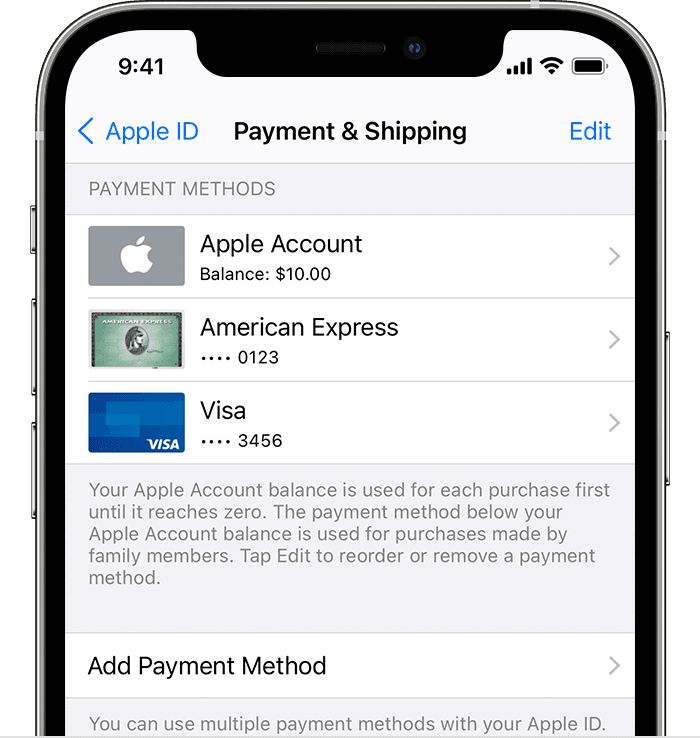 Adicionar um método de pagamento — Toque em Adicionar Método de Pagamento.
Adicionar um método de pagamento — Toque em Adicionar Método de Pagamento.Espero ter ajudado!
Atenciosamente
Dav3 G®️0hl666
Olá Usuario(a),Aniversario1
Aqui é uma comunidade de usuários Apple ajudando outros usuários iguais a você.
Alterar, adicionar ou remover métodos de pagamento do ID Apple - Suporte da Apple
Altere, adicione ou remova um método de pagamento
Você pode editar as informações de pagamento em Ajustes no iPhone ou iPad ou na App Store no Mac.
Como alterar o método de pagamento no iPhone, iPad ou iPod touch
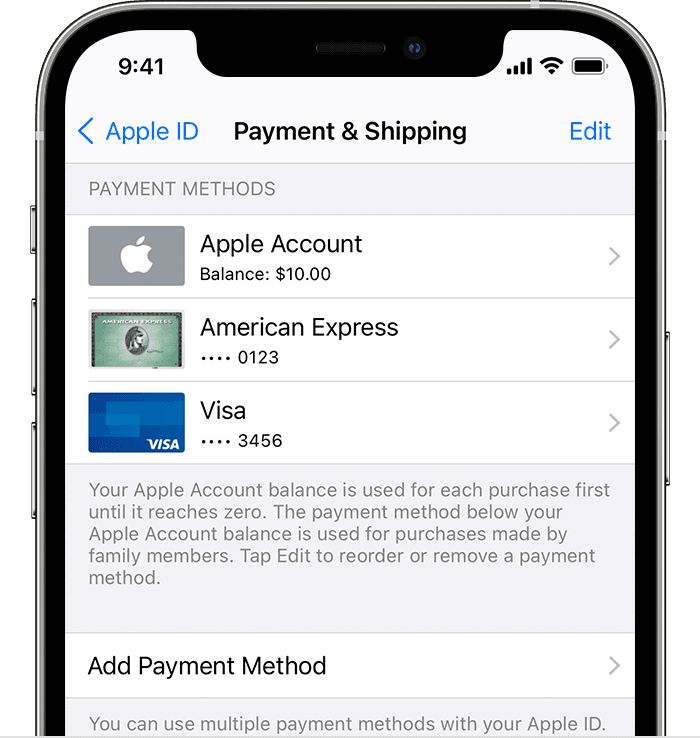 Adicionar um método de pagamento — Toque em Adicionar Método de Pagamento.
Adicionar um método de pagamento — Toque em Adicionar Método de Pagamento.Espero ter ajudado!
Atenciosamente
Dav3 G®️0hl666
Trocar o cartão para pagamento no iPhone